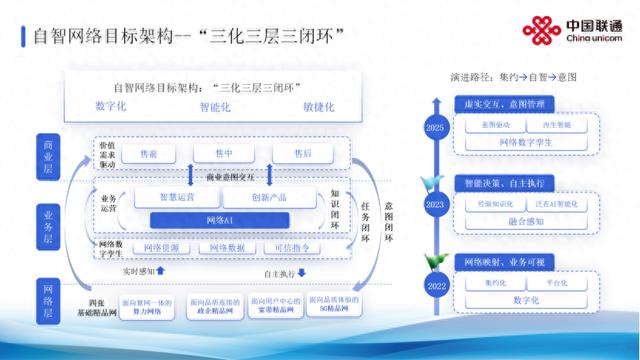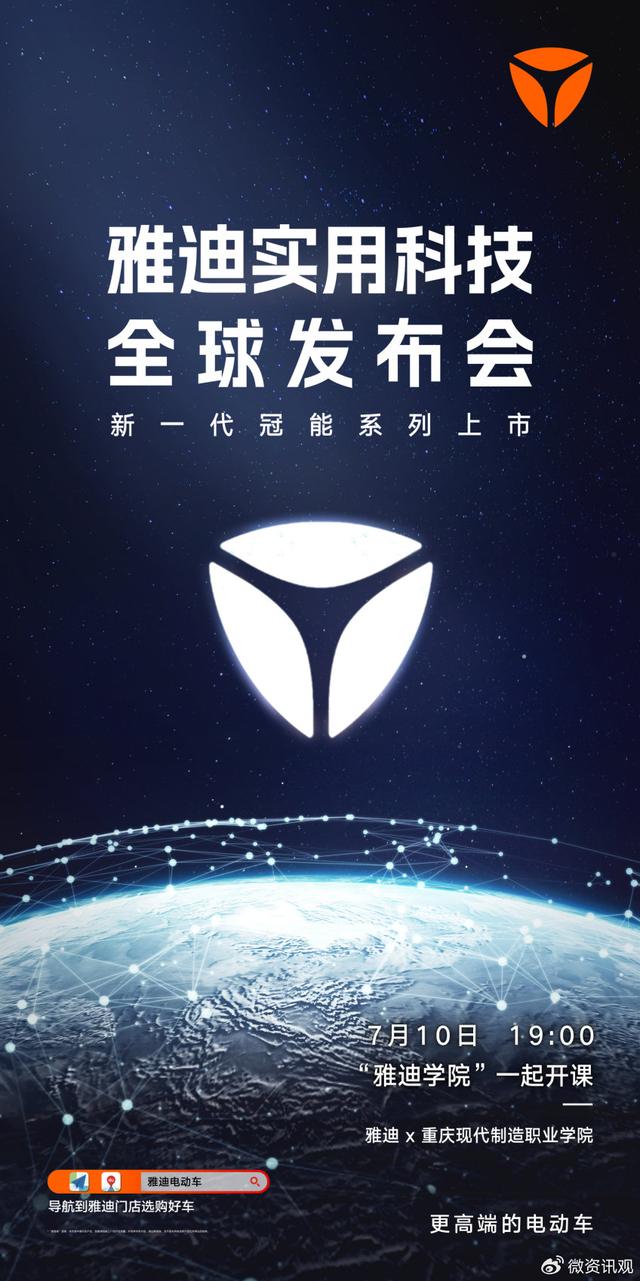上次写了一个在Windows下重装系统的教程。但如果原来的系统已经不能启动无法正常进入的情况下,那就要使用启动U盘来引导安装程序来重装系统。
U盘安装系统,首先要制作启动U盘,让启动U盘来引导系统的安装。制作启动U盘,很多人习惯使用第三方软件工具来制作或者使用其它的PE系统来安装系统。这里介绍另外一种方法,就是使用微软官方的“媒体创建工具”来制作启动U盘。微软的官方工具,更为可靠和安全,不会被值入其它软件广告插件和后门,使用第三方工具就有一定的安全风险。微软官方工具与Windows系统的兼容性也更好些,制作出来的启动盘更容易被不同机型的电脑识别和正常启动,而且也使用上更简单易用,新手也较容易上手。
下面就一步一步教大家下载和使用微软官方的“媒体创建工具”来制作启动U盘,并全新安装windows10系统,新手也能很容易学会。
电脑联网,访问微软官网并下载微软官方的“媒体创建工具”
如下图,点击“立即下载工具”
’
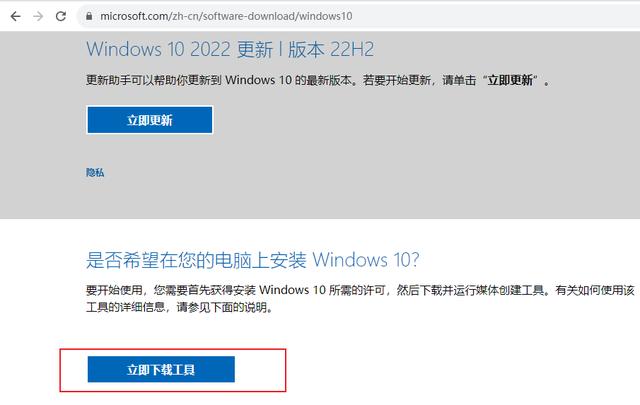
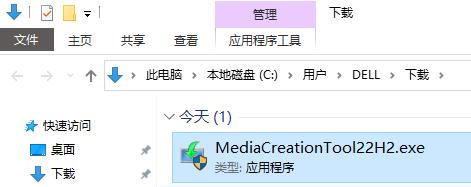
下载完成后双击它即可启动工具
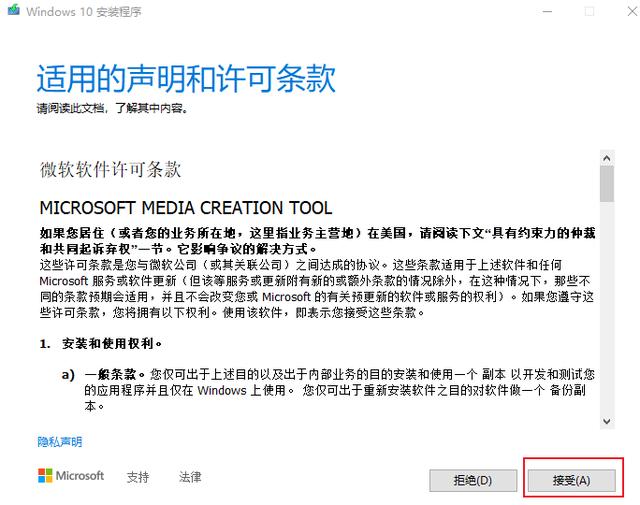
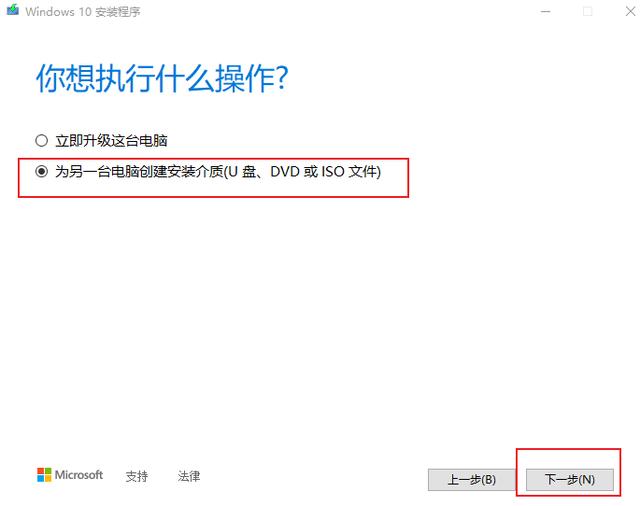
这里,程序会根据你当前的系统版本做出自动的选项,直接点“下一步”,你也可以取消勾选“对这台电脑使用推荐的选项”,然后选择你要安装系统的语言、版本。我这里就直接按默认选项。
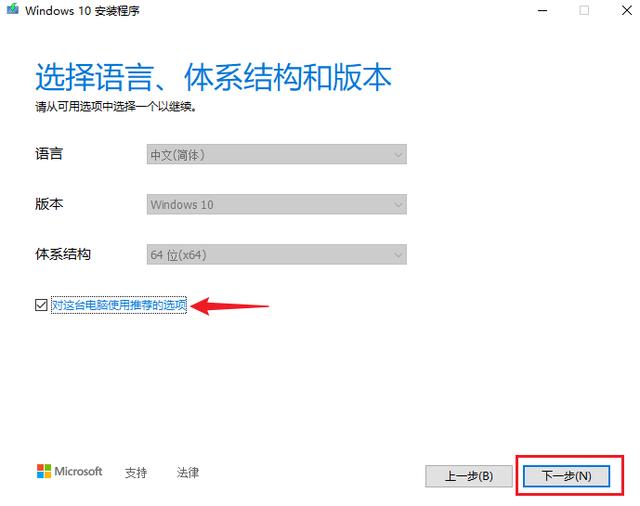
这里要选择使用的介质,点选“U盘”,然后把U盘插入电脑的USB接口,U盘容量8G或以上,制作过程中会清空U盘中原有的数据,如果U盘中有资料,务必先把资料拷贝出来
在“可移动驱动器下”点选你的U盘
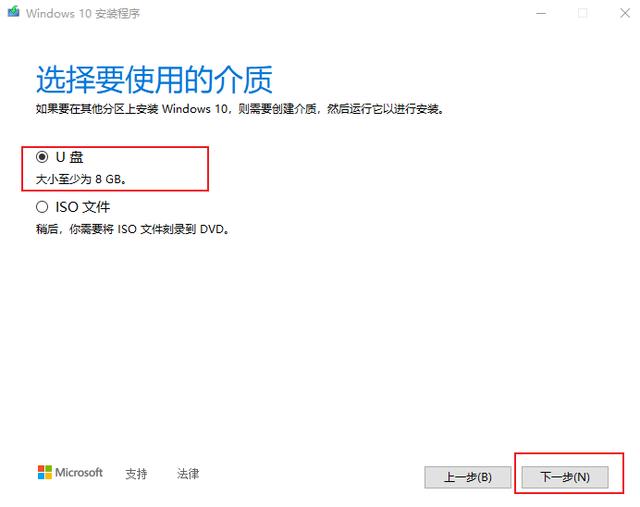
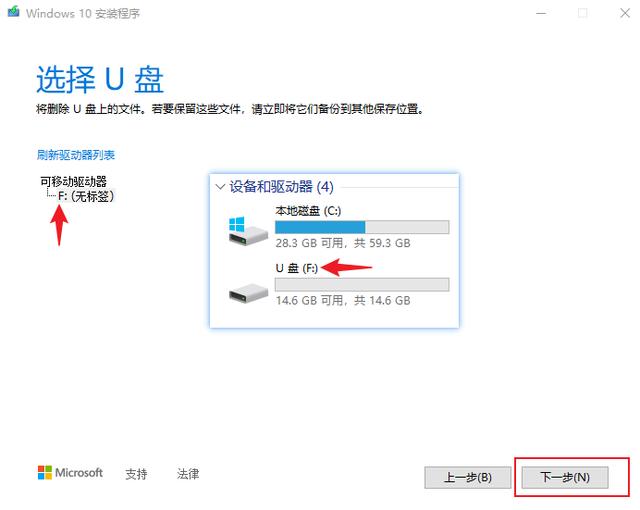
这里就开始自动下载windows的安装镜像文件了,下载的时长与网速有比较大的关系,一般是10分钟到30分钟不等
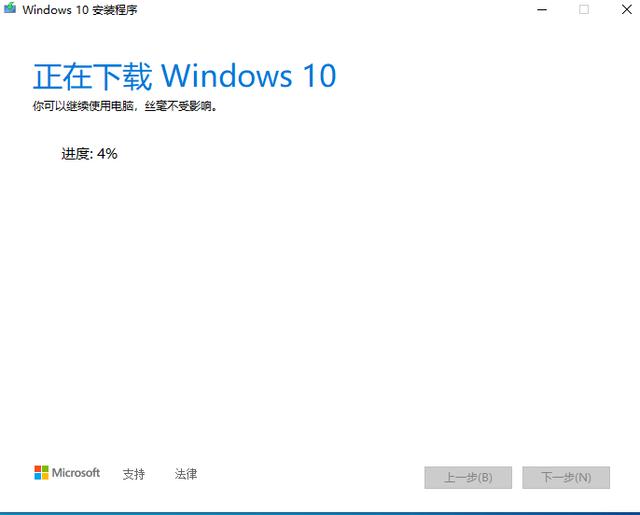
下载完成后,会自动进行创建启动U盘
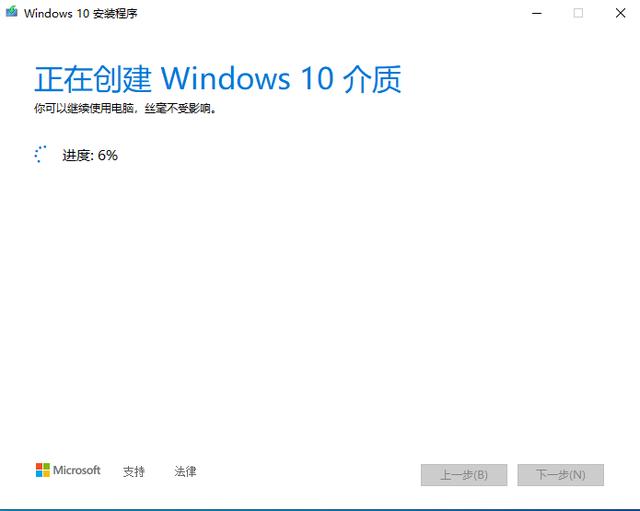
等待几分钟后,启动U盘就制作成功了。
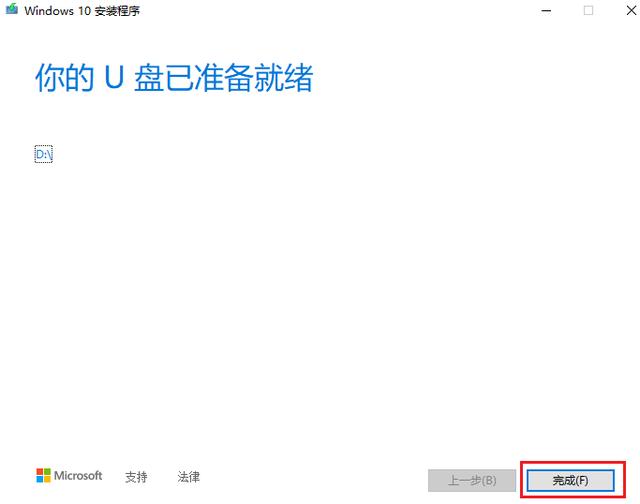
现在就正式进入安装系统的步骤了。
把U盘插入电脑的USB接口,按下电脑电源开关键,启动电脑,按下启动菜单热键,调出启动菜单选项。
调出启动菜单的热键,不同品牌使用的热键有所不同,但基本上都是这些热键中的一个:F11、F12、F8、F9、ESC、F2、F10,多试几次总会有一个对的。为方法大家操作,下图列出各种品牌电脑或主板调出启动菜单的热键,这是根据个人平时工作实践和网上搜索的资料整理的,难免会有错误,如有错误请指正。
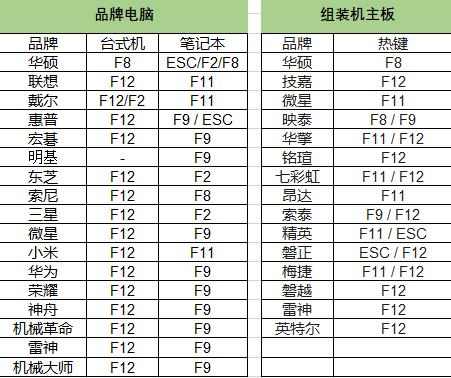
电脑开机时,根据上图不同的电脑或主板品牌,反复按下键盘对应的键位,直到屏幕显示出启动菜单。如果按错了或者按了某个键没有调出启动菜单,可以同时按下ctrl+atl+delete 三个组合键重启电脑,再重新试按其它的启动菜单热键,总有一个热键能调出启动菜单的。
比如我自己的华硕笔记本,是按键盘上的ESC键盘调出启动菜单的,用键盘中的上下箭头键选择U盘启动项,再按回车键,即可进入系统安装程序了。各个品牌电脑或主板的启动菜单样式都会有所不同,不同品牌的U盘,在启动菜单中显示出的信息也会有差异。

经过启动菜单,选择并执行U盘启动后,就会正式进入windows安装程序了
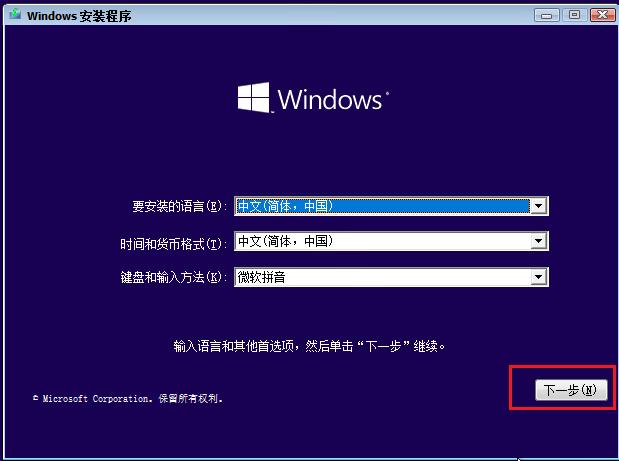
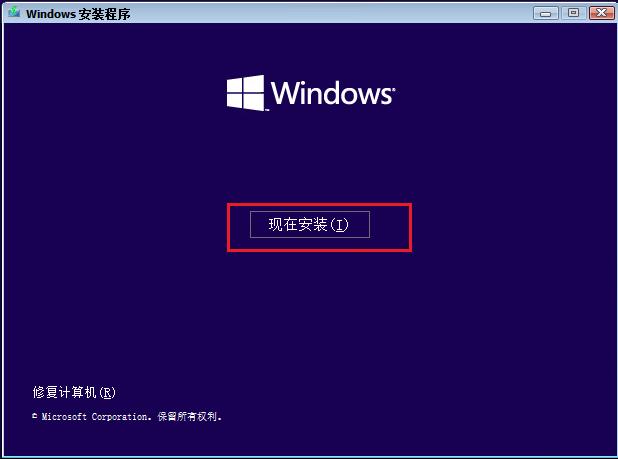
这里输入你的安装密钥,如果没有安装密钥,就点选“我没有产品密钥”
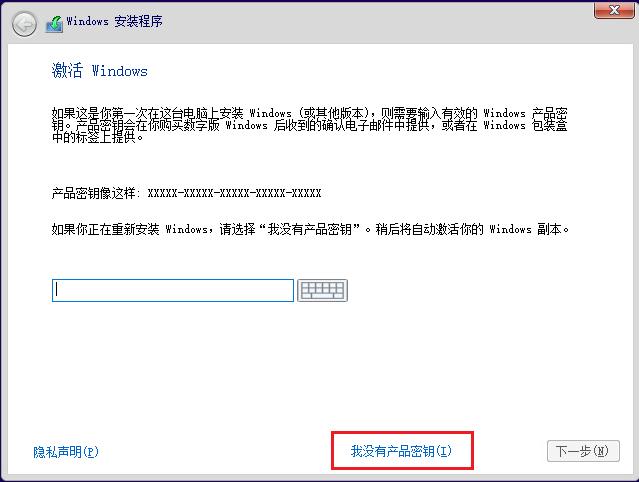
选择要安装的版本,我这里选择专业版
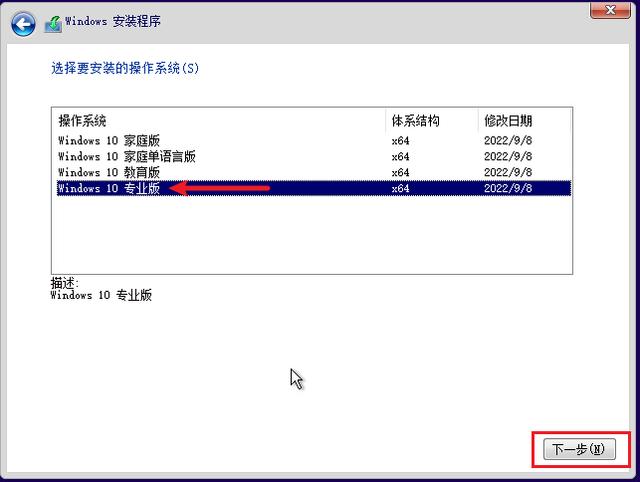
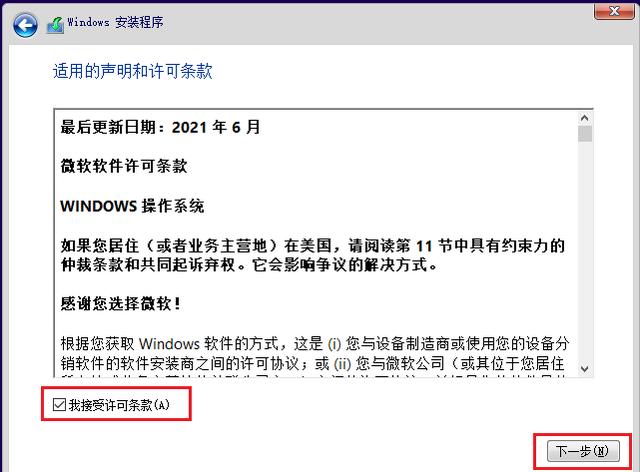
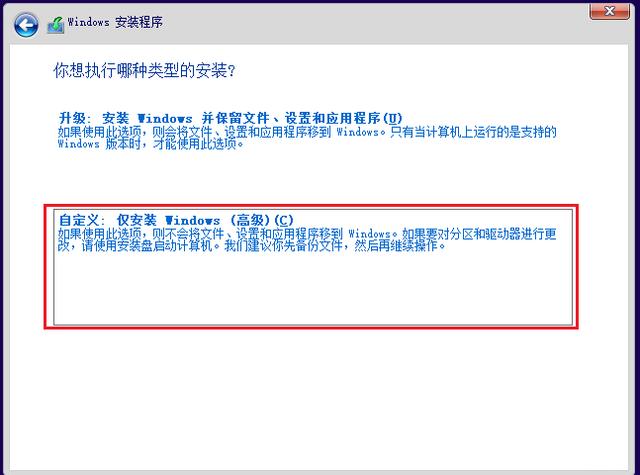
到这里就对磁盘进入分区,并选择把系统安装在哪个分区中。如果你是重装系统的,这里会显示你原有的磁盘分区,原来的系统一般是安装在第一个主分区中的,重装也建议装回同样的分区中。那就先把这个主分区格式化,清空其原先的数据
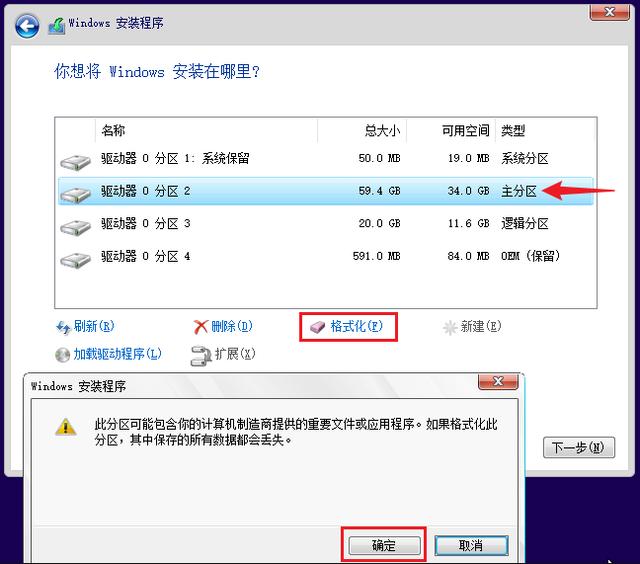
格式化主分区完成后,点选中这个主分区,点“下一步”,继续进行安装
如果是新硬盘没有分区的,可以直接点击下一步,让系统自动给硬盘分成一个分区,包括引导分区。
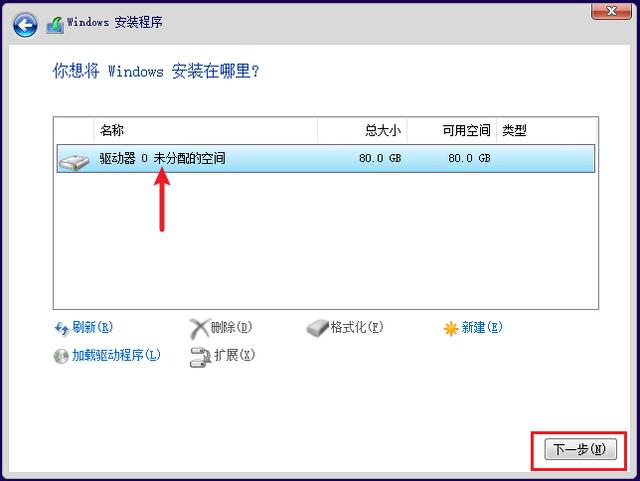
如果想分成多个分区,可以点击“新建”,输入分区大小,比如这里要创建一个50G的系统主分区(C盘),再点击“应用”

点击“确定”
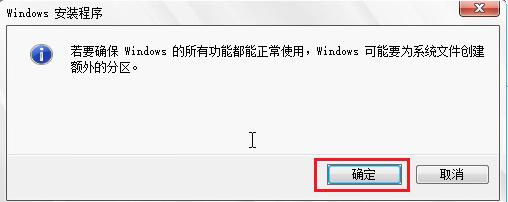
这样就创建了一个系统主分区,下面再把余下未分配的空间再创建一个分区
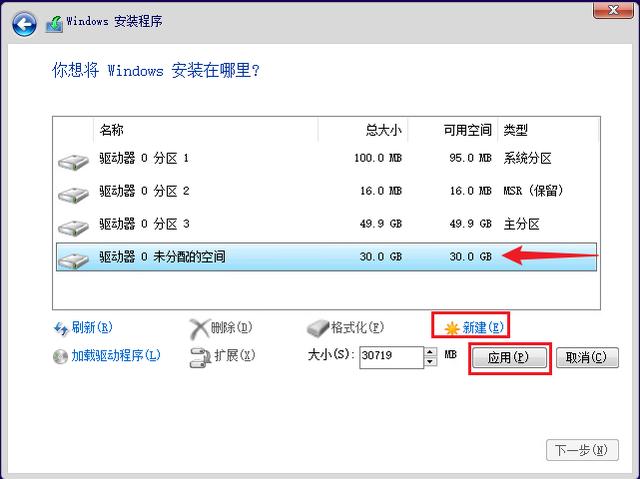
这样分区就创建好了,现在要把系统安装到50G的这个系统主分区中,点选中这个50G的分区,再点击“下一步”进行系统的安装
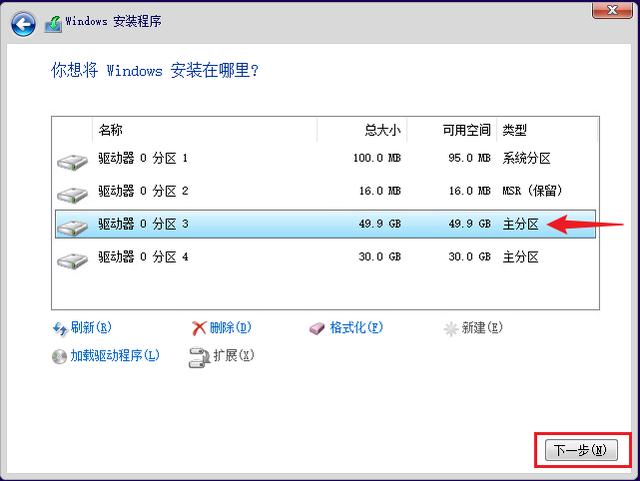
分区搞好了,就继续后面的安装流程
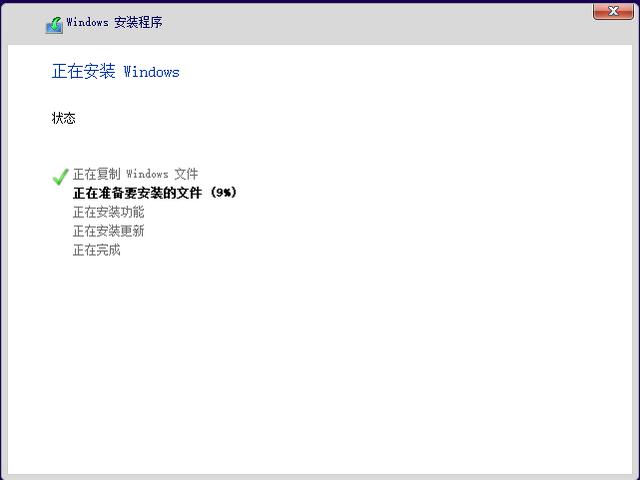
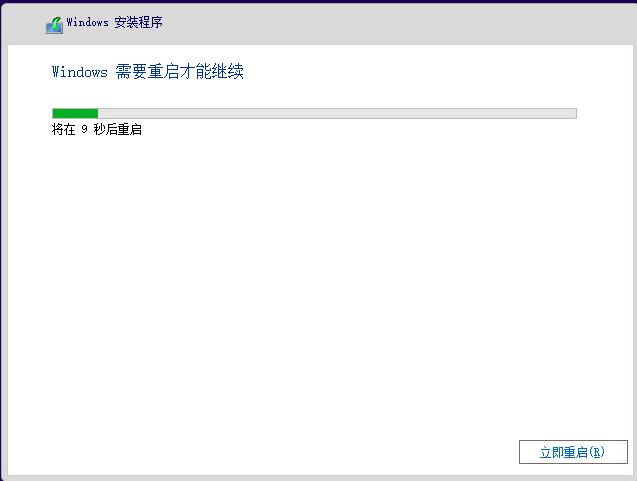
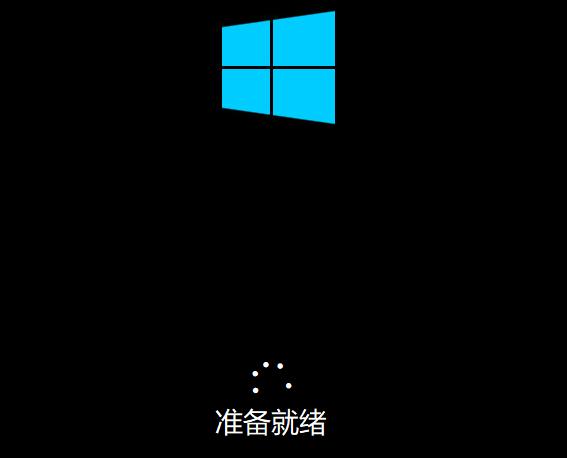

重启完成后,到这里开始对windows进行一些简单的配置
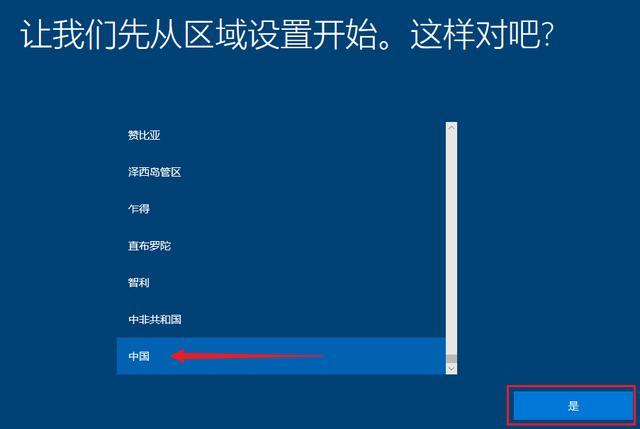
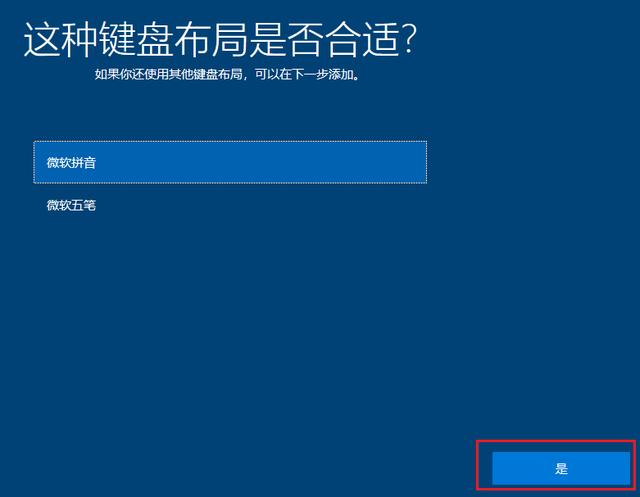
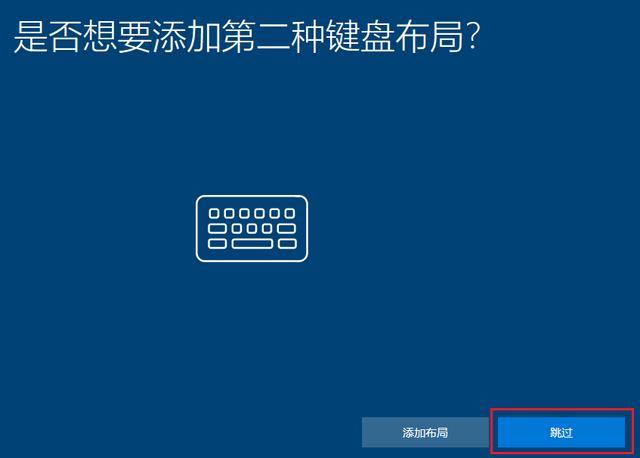
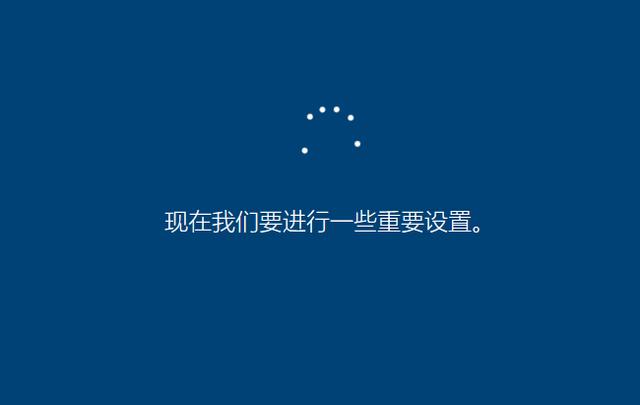
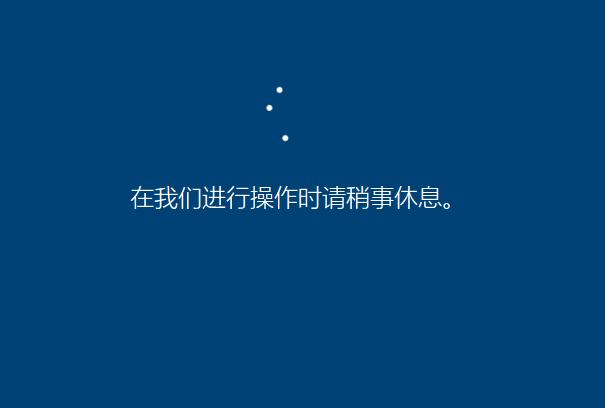
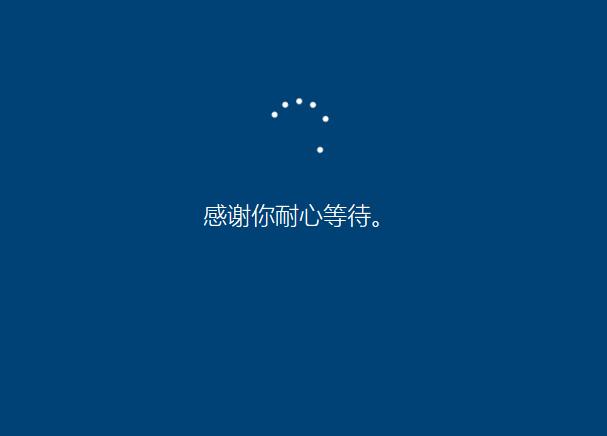
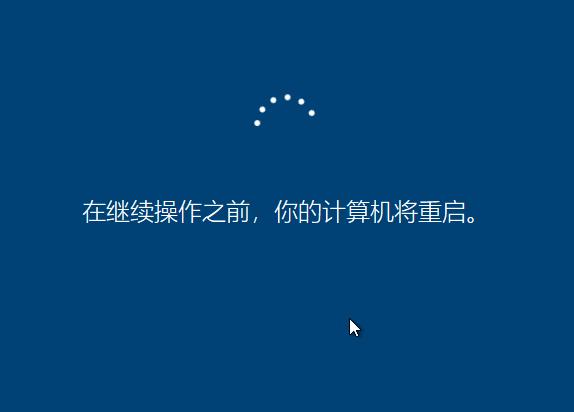
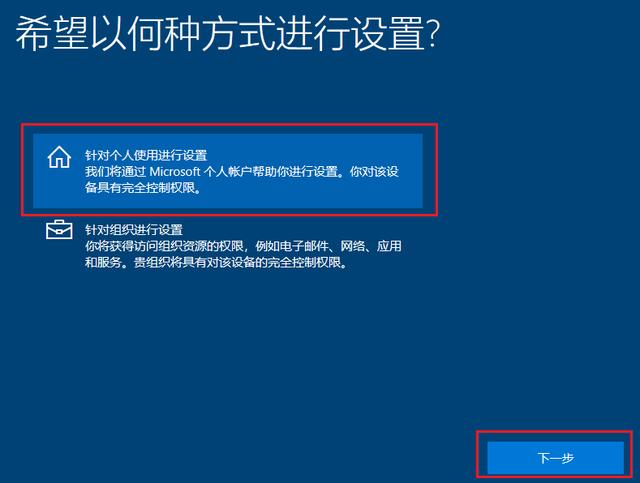
如果没有微软账号,就使用本地登录
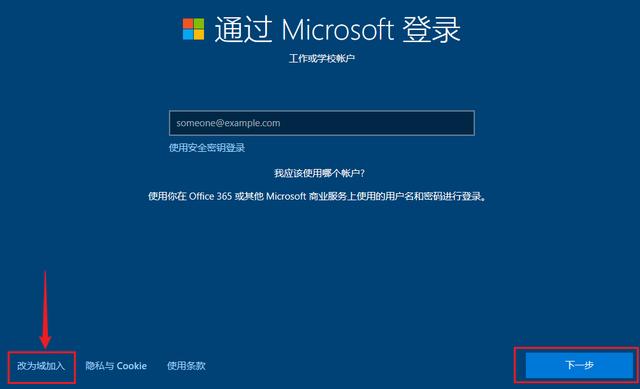
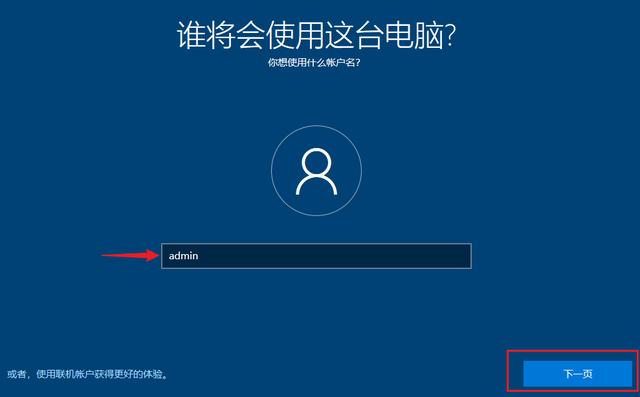
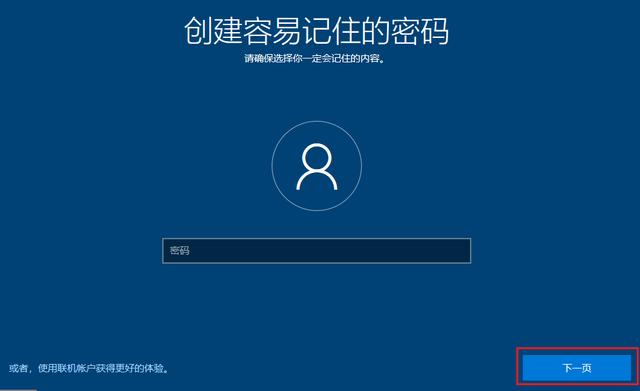
隐私设置,如果没特别需求的,建议都关闭
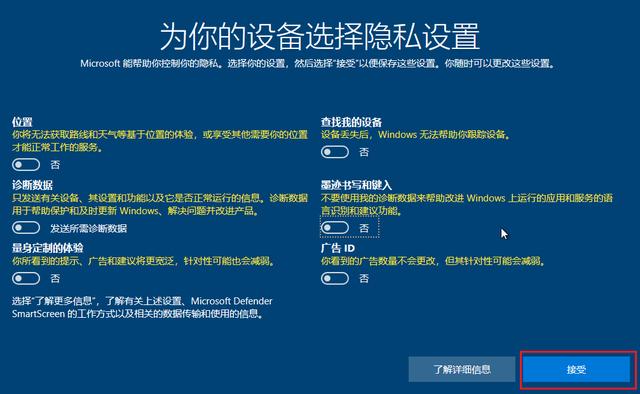
这些自定义体验,需要的就打勾,这里全部跳过
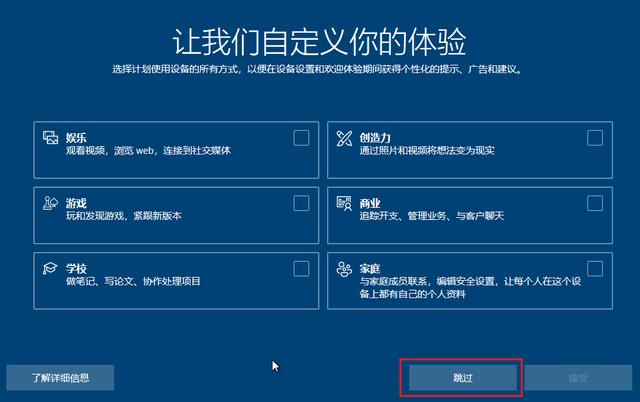
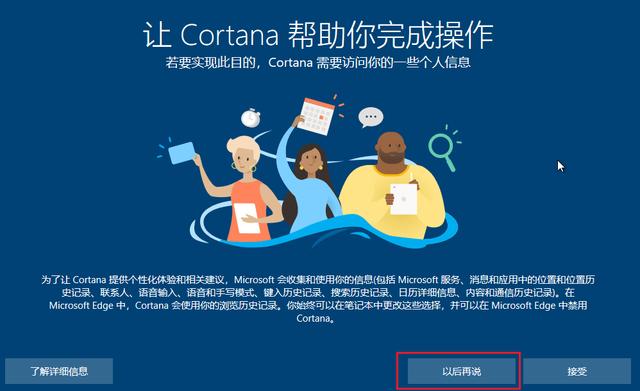
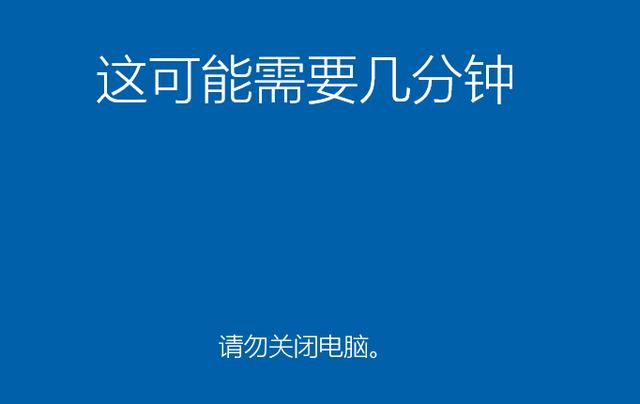
到此,顺利进入桌面,系统就安装完毕了
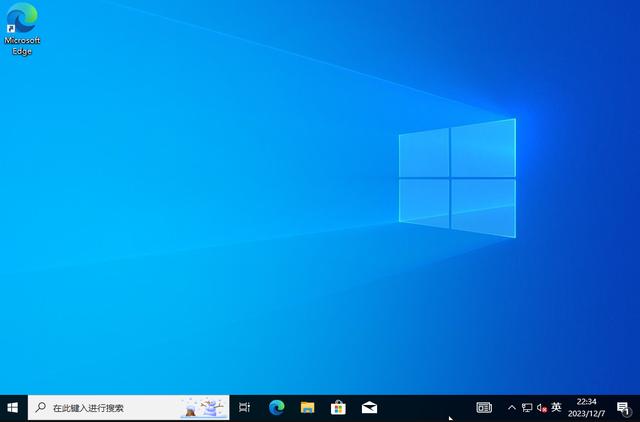
windows10系统能自动识别绝大部分的网卡并自动给网上安装上驱动程序,安装完系统后,把电脑联网,系统会自动安装其它硬件的驱动程序,比如芯片组、显卡、声卡、网卡等,不需人为干预,如果遇到个别无法安装的驱动,那就需要手动去安装了。手动安装驱动,建议去硬件厂家的官网下载驱动,想方便的也可以使用驱动精灵、驱动总裁、360驱动大师、鲁大师这类第三方程序,但要小心这些程序是否捆绑了其它软件,否则你的电脑会被安装上一大堆不是你想要的软件和插件,影响系统的正常运行。
安装完系统后,如果没有系统没有被激活的,还需要进行激活系统的操作,激活操作可以参考我之前的这个文章:
不用到处找激活工具了,一行代码就能激活windows/office以上就是全新安装/重装windows的全部内容,都写得比较详细了,希望对你有所帮助。微软官方的“媒体创建工具”下载链接,需要的朋友可以留言我,百家号平台不允许在文章中直接发链接的,请见谅!